|
1- Clique no menu Arquivo, após clique em Configurações da Conta em seguida em Configurações da Conta...
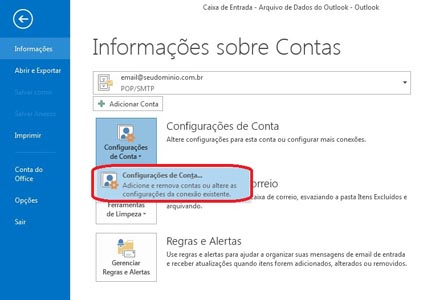
2- Selecione sua conta que já está configurada e clique em Alterar.
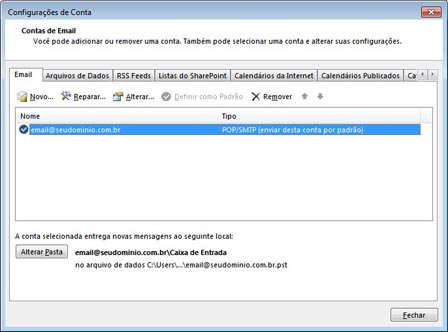
3- Em Servidor de saída de emails (SMTP) altere o servidor para o nome do seu SMTP dedicado. server###.cloud.srv.br
Após isso clique no botão Mais configurações.
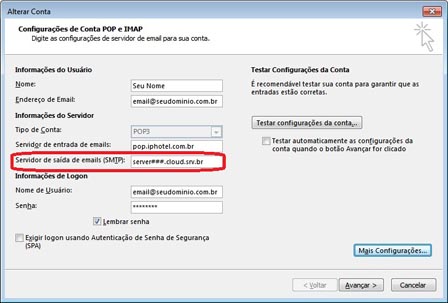
4- Na aba Servidor de saída, marque Meu servidor de saída (SMTP) requer autenticação, e abaixo Fazar logon usando.
Em Nome de usuário coloque seu usuário do servidor e abaixo sua senha.

5- Na aba Avançado, utilize o Servidor de saída (SMTP) na porta 587 sem criptografia.

|